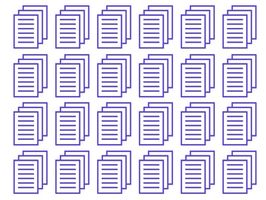Wie Word-Dokumente in InDesign einfügen
Ein Word-Dokument kann angepasst werden, wenn es in InDesign eingefügt wird. InDesign können Sie bewahren die Formatvorlagen und Formatierungen (außer Aufzählungszeichen und nummerierte Listenformatvorlagen), die in das ursprüngliche Word-Dokument mit der Option Show Import verwendet wurden. Laut Adobe, "InDesign importiert die meisten Zeichen und Absatzformatierung Attributen aus Textdateien aber ignoriert die meisten Seiten-Layout-Informationen, wie z. B. Rand- und Spalteneinstellungen (die in InDesign festgelegt werden können)."
Anweisungen
Einzelnen Word-Dokument einfügen
1 Starten Sie InDesign und öffnen Sie die Datei in Word eingefügt werden.
2 Wählen Sie das "Type"-Werkzeug aus der Toolbox. Dann klicken Sie auf "Datei" und "Ort" aus der Symbolleiste oder drücken Sie "Strg + D" (Windows) bzw. "Cmd + D" (Mac). Das Dialogfeld "Ort" wird angezeigt.
3 Deaktivieren Sie die Option "Importoptionen anzeigen", um Text ohne Formatierung einfügen, oder wählen "Import Option anzeigen" zum Einfügen von Text mit Formatierung.
4 Navigieren Sie in der Word-Datei, die Sie einfügen möchten, doppelklicken darauf.
5 Positionieren Sie den Cursor an die gewünschte Word-Dokument angezeigt werden, dann klicken Sie in dem Bereich.
6 Verwenden Sie Ihre Maus zum Erweitern des Textfelds mit dem Word-Dokument, um seinen Inhalt sichtbar zu machen.
Mehrere Word-Dokumente einfügen
7 Öffnen Sie eine neue oder eine vorhandene Datei in InDesign. Wählen Sie "Text"-Werkzeug aus der Toolbox.
8 Klicken Sie auf den Bereich, wo Sie wollen, Ihr Dokument zu erscheinen und zeichnen Sie einen Textrahmen dort. Wiederholen Sie diesen Schritt, um der Seite zusätzliche Textrahmen hinzufügen.
9 Wählen Sie "Datei" und "Ort" aus der Symbolleiste.
10 Aktivieren oder deaktivieren Sie die Option "Show-Importoptionen". Wählen Sie die Word-Dokumente, die Sie hinzufügen möchten. Um mehrere Dokumente auszuwählen, halten Sie die "Strg"-Taste, wenn die Dateien eingefügt werden. Klicken Sie auf "Öffnen".
11 Klicken Sie auf den ersten Textrahmen, das erste Word-Dokument zu gehen soll. Es wird das Word-Dokument hinzugefügt werden.
12 Klicken Sie auf den nächsten Textrahmen, wo die nächste Word-Datei gehen sollte, wiederholen Sie diesen Schritt, bis alle Dokumente, die Sie einfügen möchten, hinzugefügt werden.